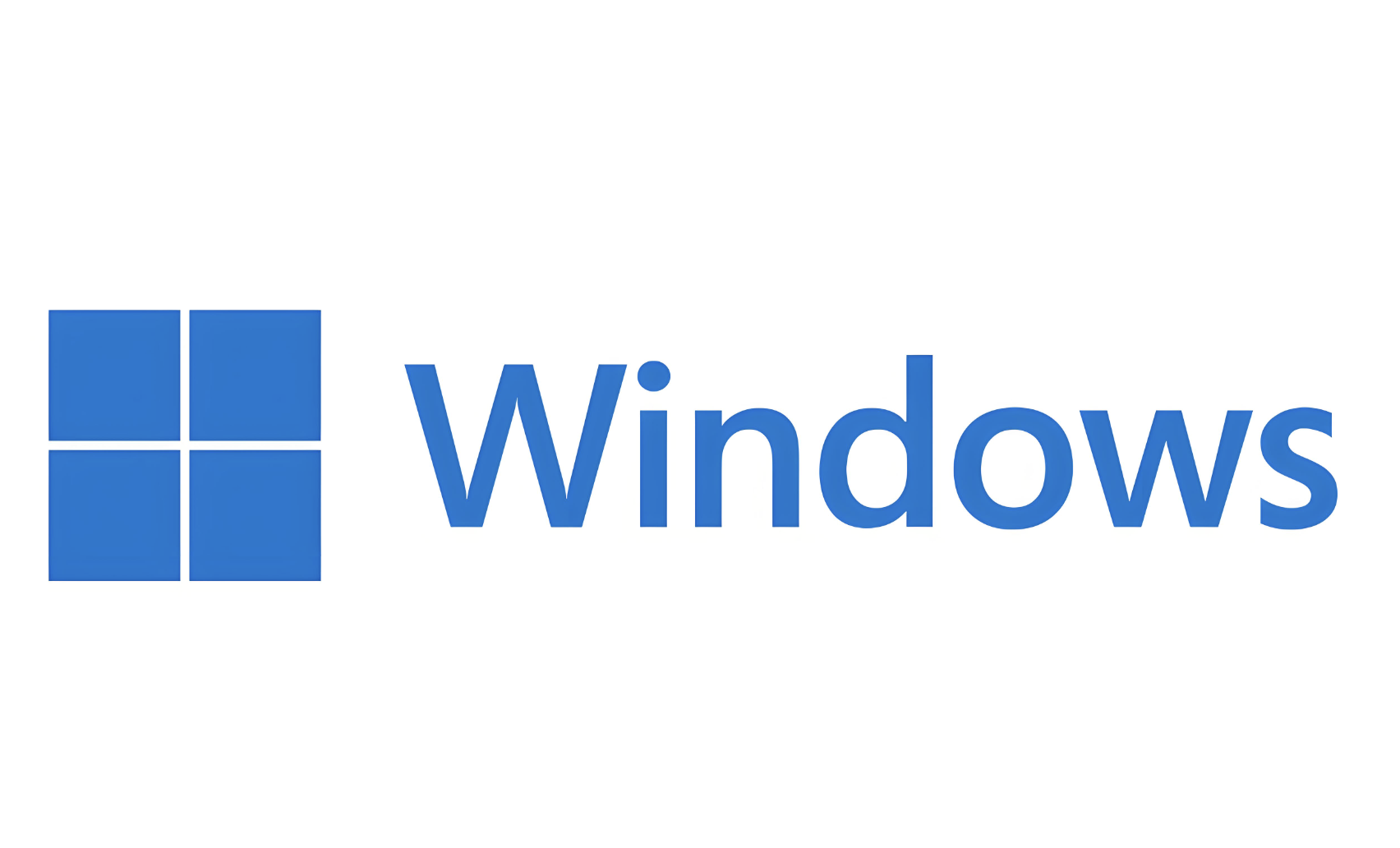Windows CMD 常用命令:7 大核心模块速查指南(附实战场景)
Windows CMD 常用命令:7 大核心模块速查指南(附实战场景)
CMD 命令是 Windows 系统的底层操作工具,按功能可划分为 7 大模块,覆盖文件管理、系统监控、网络排查等核心场景,是提升操作效率的关键。
一、文件与目录管理模块(本地资源操作)
核心价值:管理文件和文件夹的创建、查看、移动、删除等,是日常操作最频繁的模块。
| 命令 | 核心用途 | 实战示例 & 关键说明 |
|---|---|---|
dir | 列出当前目录的文件和子目录 | 1. dir /a:显示所有文件(含隐藏文件和系统文件)2. dir /s:递归显示子目录中的内容3. dir *.txt:仅显示所有 TXT 格式文件 |
cd | 切换当前工作目录 | 1. cd D:\Work:切换到 D 盘 Work 文件夹2. cd ..:返回上一级目录3. cd /d E:\Data:跨磁盘切换目录(需加 /d) |
md/mkdir | 创建新目录 | md 文档\2024:在当前目录创建 “文档” 文件夹,并在其下创建 “2024” 子目录(支持多级创建) |
rd/rmdir | 删除目录 | 1. rd 空文件夹:删除空目录2. rd /s 非空文件夹:删除非空目录(含子目录和文件,会提示确认)3. rd /s/q 临时文件:/q 静默删除,不提示(慎用) |
copy | 复制文件(不支持目录) | 1. copy 1.txt D:\:将 1.txt 复制到 D 盘根目录2. copy /y 2.txt D:\:/y 覆盖目标文件不提示3. copy a.txt + b.txt c.txt:合并 a.txt 和 b.txt 到 c.txt |
move | 移动文件 / 目录,或重命名 | 1. move 3.txt E:\Docs:将 3.txt 移动到 E 盘 Docs 目录2. move old.txt new.txt:在当前目录重命名文件 |
del | 删除文件(不删除目录) | 1. del *.tmp:删除当前目录所有 TMP 临时文件2. del /f 只读文件.txt:/f 强制删除只读文件3. del /s *.log:删除当前目录及子目录所有 LOG 文件 |
二、系统信息与监控模块(系统状态掌控)
核心价值:查看系统配置、进程状态、资源占用,用于排查系统异常和资源瓶颈。
| 命令 | 核心用途 | 实战示例 & 关键说明 | ||
|---|---|---|---|---|
systeminfo | 查看系统详细信息(版本、硬件、补丁等) | `systeminfo | findstr "操作系统 内存":筛选显示操作系统版本和内存信息( | |
tasklist | 列出当前运行的进程(类似任务管理器) | 1. tasklist:显示进程名、PID、内存占用等2. tasklist /fi "imagename eq notepad.exe":筛选显示所有记事本进程3. tasklist /svc:显示进程关联的系统服务 | ||
taskkill | 结束指定进程 | 1. taskkill /im notepad.exe:按进程名结束记事本(需确认)2. taskkill /pid 1234 /f:/pid 按进程 ID 结束,/f 强制关闭(PID 可从 tasklist 获取) | ||
ver | 快速查看 Windows 版本号 | ver:输出如 “Microsoft Windows [版本 10.0.19045.3693]” | ||
wmic | 查看硬件信息(高级命令) | 1. wmic cpu get name:查看 CPU 型号2. wmic memorychip get capacity:查看内存容量(字节) |
三、网络配置与测试模块(网络故障排查)
核心价值:查看网络参数、测试连通性、追踪数据路径,是解决网络问题的核心工具。
| 命令 | 核心用途 | 实战示例 & 关键说明 |
|---|---|---|
ipconfig | 查看网络适配器配置(IP、网关等) | 1. ipconfig:显示基本 IP 配置2. ipconfig /all:显示详细信息(含 MAC 地址、DNS 服务器)3. ipconfig /release:释放 DHCP 分配的 IP4. ipconfig /renew:重新获取 IP(解决网络连接异常常用) |
ping | 测试与目标主机的连通性 | 1. ping baidu.com:测试能否访问百度(默认发送 4 个数据包)2. ping -n 10 192.168.1.1:-n 指定发送 10 个数据包3. ping -t 192.168.1.1:-t 持续 ping(按 Ctrl+C 停止,用于监控网络稳定性) |
tracert | 追踪数据包到目标主机的路径(定位故障节点) | 1. tracert baidu.com:显示从本地到百度的每一跳路由(超时节点可能是故障点)2. tracert -d baidu.com:-d 不解析主机名,加快追踪速度 |
netstat | 查看网络连接状态(端口、协议等) | 1. netstat -an:-a 显示所有连接,-n 以数字显示 IP 和端口(查看端口占用)2. netstat -e:显示网络统计信息(发送 / 接收数据包数) |
arp | 查看 / 修改本地 ARP 缓存(IP 与 MAC 映射) | arp -a:显示所有已缓存的 IP 与 MAC 地址对应关系(排查 IP 冲突时可用) |
四、磁盘管理模块(存储维护与检查)
核心价值:查看磁盘空间、检查磁盘错误、格式化分区,保障存储设备正常运行。
| 命令 | 核心用途 | 实战示例 & 关键说明 |
|---|---|---|
chkdsk | 检查并修复磁盘错误 | 1. chkdsk C::检查 C 盘错误(仅报告,不修复)2. chkdsk D: /f:/f 修复 D 盘错误(需关闭该盘所有文件)3. chkdsk E: /r:/r 查找坏道并恢复数据(耗时较长) |
format | 格式化磁盘分区(谨慎使用,会清空数据) | 1. format D: /q:/q 快速格式化 D 盘(仅删除目录,不扫描坏道)2. format E: /fs:NTFS /v:工作盘:/fs 指定文件系统为 NTFS,/v 设定卷标为 “工作盘” |
fsutil | 查看磁盘空间及文件系统信息 | fsutil volume diskfree C::查看 C 盘总空间、已用空间、剩余空间(比 “此电脑” 更精准) |
diskpart | 高级磁盘管理(分区、挂载等) | 1. 输入 diskpart 进入交互模式2. list disk:列出所有磁盘3. select disk 0 + clean:清空磁盘 0(谨慎!会删除所有分区) |
五、用户与权限管理模块(系统安全控制)
核心价值:管理用户账户、组和权限,控制对系统资源的访问。
| 命令 | 核心用途 | 实战示例 & 关键说明 |
|---|---|---|
net user | 管理本地用户账户 | 1. net user:列出所有用户2. net user 用户名:查看指定用户详情3. net user 新用户 密码 /add:创建新用户(如 net user test 123456 /add)4. net user 用户名 /delete:删除用户 |
net localgroup | 管理本地用户组 | 1. net localgroup:列出所有组2. net localgroup administrators:查看管理员组成员3. net localgroup administrators 用户名 /add:将用户加入管理员组 |
cacls | 查看 / 修改文件 / 目录权限 | 1. cacls D:\Data:查看 Data 目录的权限列表2. cacls D:\Data /e /g 用户名:F:/e 编辑权限,/g 赋予用户 “完全控制” 权限(F) |
六、批处理与脚本辅助模块(自动化操作)
核心价值:通过命令组合实现自动化任务,减少重复操作。
| 命令 | 核心用途 | 实战示例 & 关键说明 |
|---|---|---|
echo | 输出文本或控制命令回显 | 1. echo 操作完成!:在窗口显示文本2. echo off:关闭后续命令的回显(批处理常用)3. echo 内容 > 1.txt:将内容写入文件(覆盖原有内容) |
@ | 隐藏单个命令的回显 | @echo off:批处理开头常用,隐藏 echo off 本身的显示 |
pause | 暂停批处理执行(等待用户按键) | 批处理中加入 pause:显示 “请按任意键继续. . .”,避免窗口自动关闭 |
call | 调用另一个批处理文件(执行后返回原脚本) | call D:\scripts\backup.bat:在当前脚本中调用 backup.bat |
for | 循环执行命令(批量处理) | for %i in (*.txt) do type %i >> all.txt:将所有 TXT 文件内容合并到 all.txt(命令行中用 %i,批处理中用 %%i) |
七、实用工具模块(提升操作效率)
核心价值:提供终端交互优化、时间管理等辅助功能,让操作更便捷。
| 命令 | 核心用途 | 实战示例 & 关键说明 | |
|---|---|---|---|
cls | 清空 CMD 窗口内容 | cls:一键清空屏幕,适合命令输出过多时整理界面 | |
date/time | 查看或修改系统日期 / 时间 | 1. date:查看当前日期,输入新日期(如 2024-10-24)可修改2. time:查看当前时间,输入新时间(如 15:30:00)可修改 | |
help | 查看命令帮助信息 | 1. help:列出所有 CMD 命令及简要说明2. help dir:查看 dir 命令的详细参数和用法 | |
type | 查看文本文件内容(类似 Linux cat) | type log.txt:在窗口显示 log.txt 的内容(大文件建议配合 more 分页:`type log.txt | more`) |
more | 分页显示命令输出(避免内容刷屏) | `dir /s | more`:分页显示递归目录列表(按空格翻页,按 Q 退出) |
通过上述 7 大模块,可全面覆盖 Windows 系统的日常操作与故障排查。建议结合实际场景练习(如用 ping 排查网络、用 taskkill 关闭无响应程序),逐步掌握命令的灵活运用。